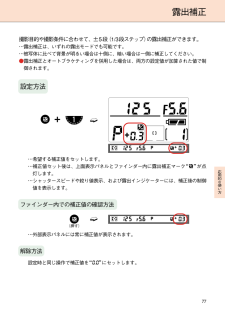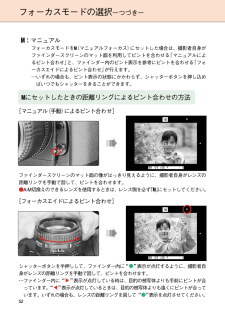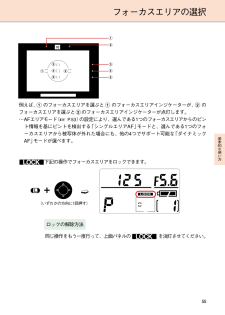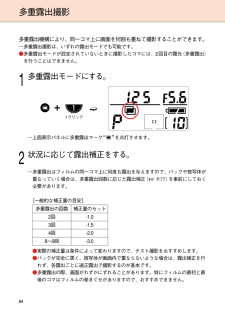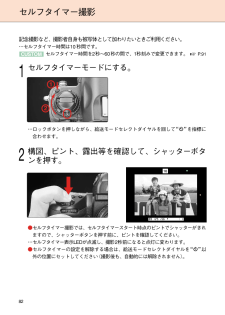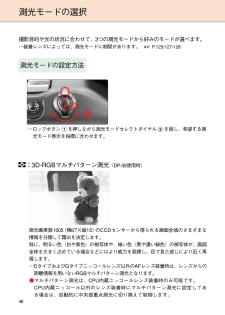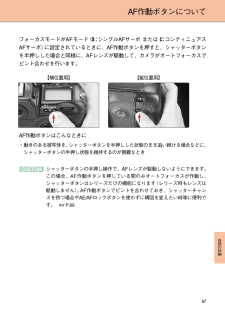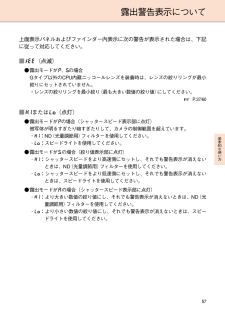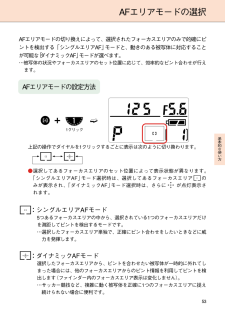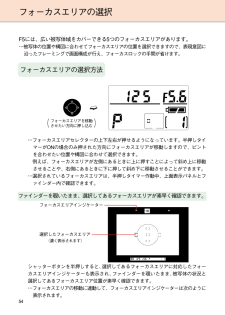Q&A
取扱説明書・マニュアル (文書検索対応分のみ)
"被写体"1 件の検索結果
"被写体"10 - 20 件目を表示
全般
質問者が納得天井バウンス出来ない場合はディフーザーで光を拡散させつつ調光補正と露出補正のバランスを取って撮影してみてはどうですか。
背景を暗く落ち難くするなら絞りは開き気味でシャッタースピード遅めにして調光補正のみでメインの被写体の明るさを調整します。
測光は評価測光で良いですが露出補正をプラスにしつつ調光補正をマイナスにすると背景と人物のバランスが取りやすいです。
カメラから人物までの距離で微調整は必要ですが・・・
人物重視で背景は無視するならスポット測光で人物でAEロック後、構図を整えて撮影すれば良いですね。
...
5648日前view117
露出補正撮影目的や撮影条件に合わせて、±5 段(1/3段ステップ)の露出補正ができます。…露出補正は、いずれの露出モードでも可能です。…被写体に比べて背景が明るい場合は+側に、暗い場合は−側に補正してください。●露出補正とオートブラケティングを併用した場合は、両方の設定値が加算された値で制御されます。設定方法=+1➫…希望する補正値をセットします。…補正値セット後は、上面表示パネルとファインダー内に露出補正マーク = ”“が点灯します。…シャッタースピードや絞り値表示、および露出インジケーターには、補正後の制御値を表示します。ファインダー内での補正値の確認方法=(押す)➫…外部表示パネルには常に補正値が表示されます。解除方法設定時と同じ操作で補正値を 0”“0. にセットします。77応用的な使い方
フォーカスモードの選択−つづき−Â:マニュアルフォーカスモードをÂ(マニュアルフォーカス)にセットした場合は、撮影者自身がファインダースクリーンのマット面を利用してピントを合わせる「マニュアルによるピント合わせ」と、ファインダー内のピント表示を参考にピントを合わせる「フォーカスエイドによるピント合わせ」が行えます。…いずれの場合も、ピント表示の状態にかかわらず、シャッターボタンを押し込めばいつでもシャッターをきることができます。Âにセットしたときの距離リングによるピント合わせの方法[マニュアル(手動)によるピント合わせ]➠ファインダースクリーンのマット面の像がはっきり見えるように、撮影者自身がレンズの距離リングを手動で回して、ピントを合わせます。●A-M切換えのできるレンズを使用するときは、レンズ側を必ず Â」「 にセットしてください。[フォーカスエイドによるピント合わせ]➠シャッターボタンを半押しして、ファインダー内に / ”“表示が点灯するように、撮影者自身がレンズの距離リングを手動で回して、ピントを合わせます。表示が点灯している時は、目的の被写体よりも手前にピントが合…ファインダー内に“ < ”表示が点...
フォーカスエリアの選択123413425512例えば、 のフォーカスエリアを選ぶと 1 のフォーカスエリアインジケーターが、 のフォーカスエリアを選ぶと2 のフォーカスエリアインジケーターが点灯します。の設定により、選んである1つのフォーカスエリアからのピン…AFエリアモード
P.53)(ト情報を基にピントを検出する「シングルエリアAF」モードと、選んである1つのフォーカスエリアから被写体が外れた場合にも、他の4つでサポート可能な「ダイナミックAF」モードが選べます。x下記の操作でフォーカスエリアをロックできます。—+➫(いずれかの方向に1回押す)ロックの解除方法同じ操作をもう一度行って、上面パネルの x を消灯させてください。55基本的な使い方
多重露出撮影多重露出機構により、同一コマ上に画面を何回も重ねて撮影することができます。…多重露出撮影は、いずれの露出モードでも可能です。●多重露出モードが設定されていないときに撮影したコマには、2回目の露光(多重露出)を行うことはできません。1 多重露出モードにする。Z+➫11クリック…上面表示パネルに多重露出マーク Z ”“を点灯させます。2 状況に応じて露出補正をする。…多重露出はフィルムの同一コマ上に何度も露出を与えますので、バックや被写体がを事前にしておく重なっていく場合は、多重露出回数に応じた露出補正
P.77)(必要があります。[一般的な補正量の目安]多重露出の回数 補正量のセット2回-1.03回-1.54回-2.08∼9回-3.0●実際の補正量は条件によって変わりますので、テスト撮影をおすすめします。●バックが完全に黒く、被写体が画面内で重ならないような場合は、露出補正を行わず、各露出ごとに適正露出で撮影するのが基本です。●多重露出の際、画面がわずかにずれることがあります。特にフィルムの最初と最後のコマはフィルムの巻きぐせがありますので、おすすめできません。84
セルフタイマー撮影記念撮影など、撮影者自身も被写体として加わりたいときご利用ください。…セルフタイマー時間は10 秒間です。c セルフタイマー時間を2秒∼60 秒の間で、1秒刻みで変更できます。
P.911 セルフタイマーモードにする。…ロックボタンを押しながら、給送モードセレクトダイヤルを回して V ”“を指標に合わせます。2 構図、ピント、露出等を確認して、シャッターボタンを押す。●セルフタイマー撮影では、セルフタイマースタート時点のピントでシャッターがきれますので、シャッターボタンを押す前に、ピントを確認してください。…セルフタイマー表示LEDが点滅し、撮影2秒前になると点灯に変わります。以●セルフタイマーの設定を解除する場合は、給送モードセレクトダイヤルを V ”“外の位置にセットしてください(撮影後も、自動的には解除されません)。82
測光モードの選択撮影目的や光の状況に合わせて、3つの測光モードから好みのモードが選べます。…装着レンズによっては、測光モードに制限があります。
P.125/127/128測光モードの設定方法…ロックボタン 1 を押しながら測光モードセレクトダイヤル 2 を回し、希望する測光モード表示を指標に合わせます。”:3D-RGBマルチパターン測光(DP-30使用時)測光画素数1005(横67×縦15)のCCDセンサーから得られる画面全域のさまざまな情報を分類して露出を決定します。特に、明るい色(白や黄色)の被写体や、暗い色(黒や濃い緑色)の被写体が、画面全体を大きく占めている場合などにはより威力を発揮し、目で見た感じにより近く再現します。…DタイプおよびGタイプニッコールレンズ以外のAFレンズ装着時は、レンズからの距離情報を用いないRGBマルチパターン測光となります。●マルチパターン測光は、CPU内蔵ニッコールレンズ装着時のみ可能です。CPU内蔵ニッコール以外のレンズ装着時にマルチパターン測光に設定してある場合は、自動的に中央部重点測光に切り換えて制御します。48
AF作動ボタンについてフォーカスモードがAFモード(Í:シングルAFサーボ または Ç コンティニュアス:AFサーボ)に設定されているときに、AF作動ボタンを押すと、シャッターボタンを半押しした場合と同様に、AFレンズが駆動して、カメラがオートフォーカスでピント合わせを行います。【横位置用】【縦位置用】AF作動ボタンはこんなときに・動きのある被写体を、シャッターボタンを半押しした状態のまま追い続ける場合などに、シャッターボタンの半押し状態を維持するのが困難なときc シャッターボタンの半押し操作で、AFレンズが駆動しないようにできます。この場合、AF作動ボタンを押している間のみオートフォーカスが作動し、シャッターボタンはレリーズだけの機能になります(レリーズ時もレンズは駆動しません) AF作動ボタンでピントを合わせておき、シャッターチャン。スを待つ場合やAE/AFロックボタンを使わずに構図を変えたい時等に便利です。
P.89各部の詳細97
露出警告表示について上面表示パネルおよびファインダー内表示に次の警告が表示された場合は、下記に従って対応してください。■ ƒEE(点滅)●露出モードが¡、™の場合Gタイプ以外のCPU内蔵ニッコールレンズを装着時は、レンズの絞りリングが最小絞りにセットされていません。・レンズの絞りリングを最小絞り(最も大きい数値の絞り値)にしてください。
P.37/60■ HIまたはLo(点灯)●露出モードが¡の場合(シャッタースピード表示部に点灯)被写体が明るすぎたり暗すぎたりして、カメラの制御範囲を超えています。・HI:ND(光量調節用)フィルターを使用してください。・Lo:スピードライトを使用してください。●露出モードが™の場合(絞り値表示部に点灯)・HI:シャッタースピードをより高速側にセットし、それでも警告表示が消えないときは、ND(光量調節用)フィルターを使用してください。・Lo:シャッタースピードをより低速側にセットし、それでも警告表示が消えないときは、スピードライトを使用してください。●露出モードが£の場合(シャッタースピード表示部に点灯)・HI:より大きい数値の絞り値にし、それでも警告表示が消えないときは、N...
AFエリアモードの選択AFエリアモードの切り換えによって、選択されたフォーカスエリアのみで的確にピントを検出する「シングルエリアAF」モードと、動きのある被写体に対応することが可能な ダイナミックAF」「モードが選べます。…被写体の状況やフォーカスエリアのセット位置に応じて、効率的なピント合わせが行えます。AFエリアモードの設定方法˝+1➫1クリック基本的な使い方上記の操作でダイヤルを1クリックするごとに表示は次のように切り換わります。→k← k←→●選択してあるフォーカスエリアのセット位置によって表示状態が異なります。「シングルエリアAF」モード選択時は、選択してあるフォーカスエリア k のみが表示され、「ダイナミックAF」モード選択時は、さらに が点灯表示されます。k:シングルエリアAFモード5つあるフォーカスエリアの中から、選択されている1つのフォーカスエリアだけを測距してピントを検出するモードです。…選択したフォーカスエリア単独で、正確にピント合わせをしたいときなどに威力を発揮します。k:ダイナミックAFモード選択したフォーカスエリアから、ピントを合わせたい被写体が一時的に外れてしまった場合には、他...
フォーカスエリアの選択F5には、広い被写体域をカバーできる5つのフォーカスエリアがあります。…被写体の位置や構図に合わせてフォーカスエリアの位置を選択できますので、表現意図に沿ったフレーミングで画面構成が行え、フォーカスロックの手間が省けます。フォーカスエリアの選択方法➫フォーカスエリアを移動( させたい方向に押し込む )…フォーカスエリアセレクターの上下左右が押せるようになっています。半押しタイマーがONの場合のみ押された方向にフォーカスエリアが移動しますので、ピントを合わせたい位置や構図に合わせて選択できます。例えば、フォーカスエリアが左側にあるときに上に押すことによって斜め上に移動させることや、右側にあるときに下に押して斜め下に移動させることができます。…選択されているフォーカスエリアは、半押しタイマー作動中、上面表示パネルとファインダー内で確認できます。ファインダーを覗いたまま、選択してあるフォーカスエリアが素早く確認できます。フォーカスエリアインジケーター選択したフォーカスエリア(濃く表示されます)シャッターボタンを半押しすると、選択してあるフォーカスエリアに対応したフォーカスエリアインジケーターも...
- 1